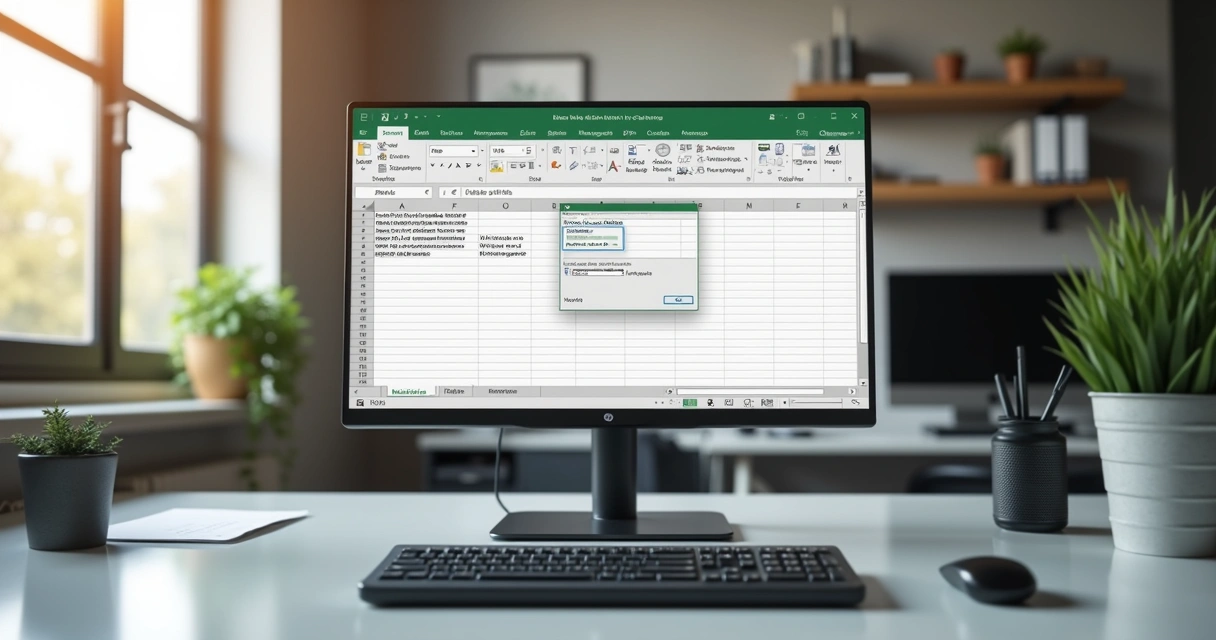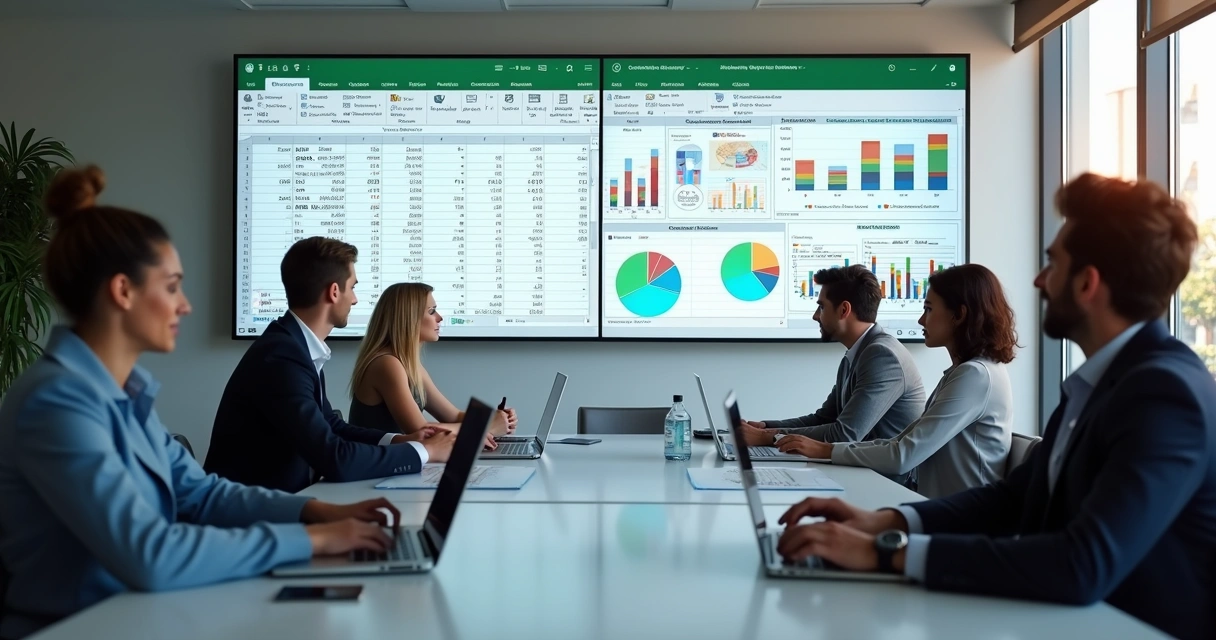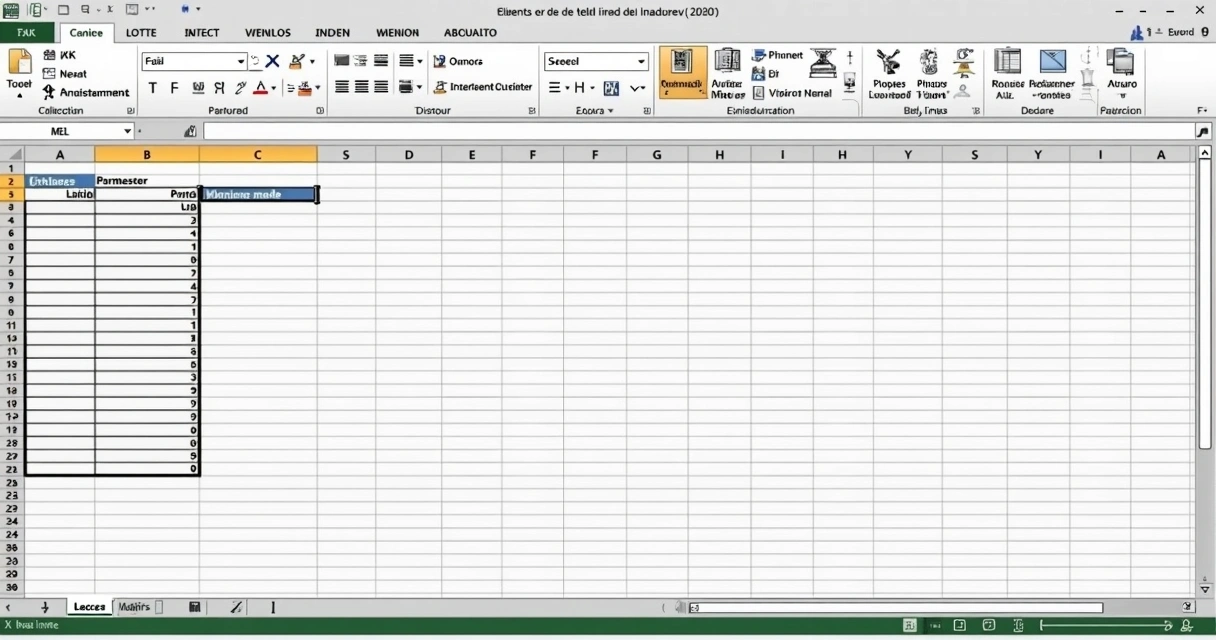Sempre que penso nas rotinas do dia a dia no Excel, vejo o quanto pequenos automatismos podem transformar tarefas repetitivas em algo quase prazeroso. Está longe de ser mágica. Com as macros, até quem não sabe programar consegue conquistar esse alívio. Aqui na Motim Educação já ajudamos muita gente a superar o medo inicial de "codificação", mostrando que boa parte dessa barreira é só aparência. Hoje, quero contar como você pode criar macros no Excel sem nunca ter estudado programação.
Por que pensar em automatizar no Excel?
Você já se pegou copiando e colando dados, formatando linhas, criando tabelas ou aplicando filtros repetidas vezes? A sensação é de que o tempo escorre pelos dedos. Foi pensando nisso que comecei a buscar ferramentas como as macros. Macros são, basicamente, gravações de ações que depois podem ser repetidas com um clique. Não é preciso digitar uma linha sequer de código, se você não quiser.
No ambiente corporativo da Motim Educação, vejo diariamente o impacto dessas pequenas automações. A produtividade se traduz em motivação e foco no que realmente importa.
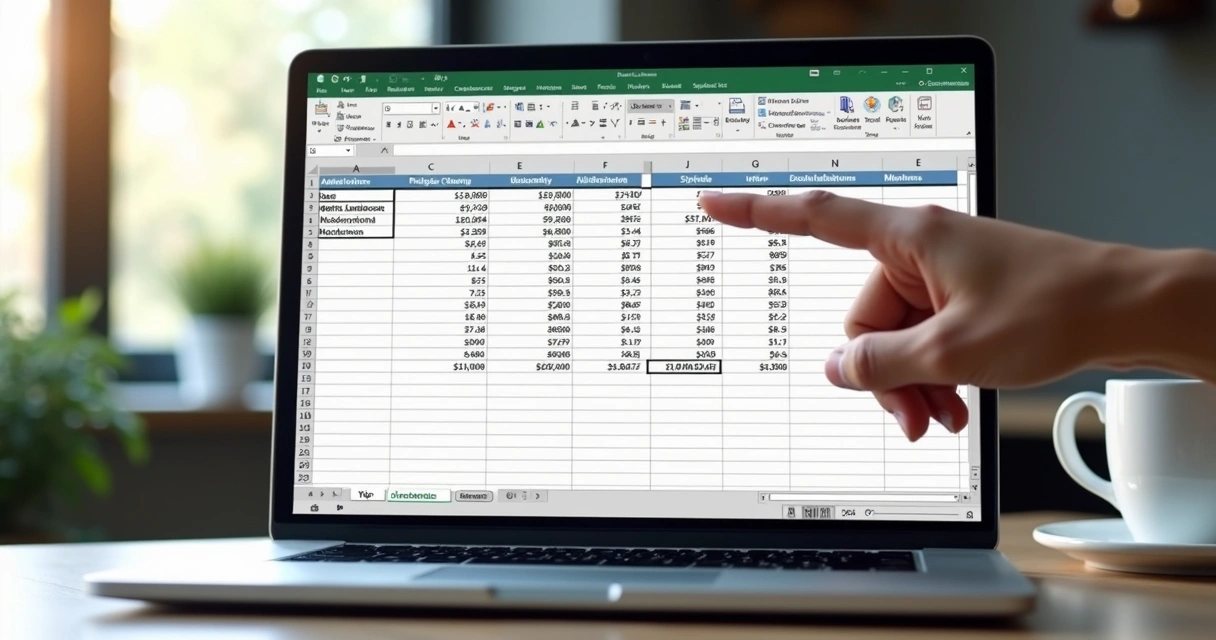 Entendendo o conceito de macro sem mistério
Entendendo o conceito de macro sem mistério
Vamos direto ao ponto: macro é uma forma de "gravar" o que você faz no Excel para repetir depois, sem precisar fazer tudo manualmente de novo. Sabe gravador de vídeo? Pense igual, só que para suas ações no Excel: clicar em células, formatar, ordenar, etc.
O Excel tem, nativamente, um recurso chamado "Gravador de Macros" que permite isso com poucos cliques. Não precisa saber VBA (Visual Basic for Applications) nem entender nada de código.
Passo a passo: como gravar uma macro sem programar
Se você vai começar agora, escolha uma atividade simples que costuma repetir em suas planilhas. Assim, já testa sem medo de errar. Vou te mostrar, baseado em experiências minhas, como gravar uma macro do zero:
- Clique em "Exibir". No menu superior do Excel, procure a guia "Exibir" (ou "View").
- Selecione "Macros" → "Gravar Macro". Vai aparecer a opção, normalmente à direita.
- Nomeie sua macro. Dê um nome simples e fácil de lembrar, como "Formatar_Tabela".
- (Opcional) Associe um atalho de teclado. Isso acelera muito o acesso, mas é dispensável neste início.
- Descreva sua macro. Isso ajuda, caso tenha muitos automatismos depois.
- Escolha onde armazenar. Normalmente, pode deixar como "Pasta de trabalho atual". Isso significa que a macro só funcionará nessa planilha.
- Clique em "OK" e realize as ações que deseja automatizar. Exemplo: selecione as células, aplique borda, mude cor, insira títulos etc.
- Quando terminar, clique novamente em "Macros" → "Parar Gravação".
Com poucos cliques, você já automatizou uma tarefa sem escrever código.
Da próxima vez que quiser repetir esse fluxo, só precisa rodar a macro gravada.
Rodando sua macro: descomplicando o uso diário
Agora que o processo está gravado, veja como rodar a macro:
- Na aba "Exibir", clique em "Macros".
- Selecione a macro desejada na lista e clique em "Executar".
Parece básico, mas quando você aplica em processos de trabalho, percebe o alívio: aquela sequências de dez, quinze cliques viram apenas um.
No conteúdo de por que você deveria aprender Excel, dá para ver como dominar automações abre portas na carreira e agiliza tarefas do dia a dia.
O que saber antes de começar: limites da gravação de macros
Apesar do Gravador de Macros ser um ótimo início, há restrições. Algumas tarefas muito avançadas ou que exigem condições (tipo “se...então...”) não podem ser gravadas sem código. Para essas, eventualmente você vai ouvir falar em VBA, assunto que a Motim Educação também explica em detalhes.
Ainda assim, garanto: muita coisa do dia a dia pode ser resolvida só com o Gravador.
 Aplicações práticas: onde as macros podem ajudar?
Aplicações práticas: onde as macros podem ajudar?
Vou compartilhar várias situações em que eu mesmo uso ou vejo colegas se beneficiando:
- Formatação automática de tabelas e relatórios recorrentes.
- Atualização de datas e cálculos periódicos.
- Geração de gráficos com formatação padrão.
- Aplicação de filtros e validação de dados (entenda mais sobre validação de dados no Excel).
- Cópia de dados entre diferentes abas em modelos fixos.
Interessante pensar que as macros servem até para ações simples, como a clássica função soma, mas automatizada dentro de um fluxo maior.
Dicas bônus que repasso para meus alunos
Ao longo dos anos na Motim Educação, fui coletando pequenas dicas de ouro:
- Gravar macros em volumes pequenos: se houver muitos passos, divida a automação em partes menores.
- Evite mover muito o mouse durante a gravação. Prefira atalhos de teclado, assim a macro fica universal.
- Teste sempre em cópias da planilha, principalmente no início.
- Leia e interprete o que está sendo gravado. O próprio Excel mostra uma prévia do código, o que ajuda a perder o medo do VBA.
Para projetos mais complexos, como funil de vendas, já expliquei o uso de VBA neste guia sobre funil de vendas no Excel com VBA. Aos poucos, o cenário da automação vai ficando menos intimidante.
Segurança e práticas recomendadas
Há quem se assuste quando o Excel pede para "habilitar macros". O receio é compreensível, pois macros são códigos que executam diversas ações na máquina. Sempre ative macros somente em arquivos de fontes confiáveis. Outra prática: salve uma cópia da planilha original antes de rodar qualquer macro, principalmente aquelas trazidas de terceiros.
Excel e automação caminham juntos, mas segurança vem sempre primeiro.
Conclusão: o que muda ao começar a usar macros?
Na minha experiência, aprender a criar macros com o Gravador abriu caminho para resolver tarefas que eu nem imaginava automatizar. Pessoas iniciantes logo percebem que não é preciso ser da área de tecnologia para simplificar rotinas. O primeiro passo é só coragem para clicar em “Gravar Macro” e testar na prática.
A Motim Educação tem como propósito desmistificar a tecnologia para todos, traduzindo temas como automação, programação e análise de dados para a realidade de empresas que querem crescer.
Se você trabalha em RH, gestão, ou quer aumentar resultados na equipe, compartilhe essa prática! Fale conosco para personalizar treinamentos e alavancar o aprendizado aplicado em Excel e outras ferramentas. Não deixe passar a chance de fazer a tecnologia trabalhar a seu favor.
Perguntas frequentes sobre macros no Excel
O que é uma macro no Excel?
Uma macro é uma sequência de comandos gravados no Excel para automatizar tarefas repetitivas. Você grava as ações que deseja agilizar e depois pode repeti-las com um clique, sem precisar refazer tudo manualmente.
Quais tarefas posso automatizar com macros?
Você pode automatizar formatações, geração de relatórios, cálculos, criação de gráficos, filtros, validação de dados e transferências de informações entre abas. Basicamente, tudo o que envolve repetição e padrão pode ser automatizado.